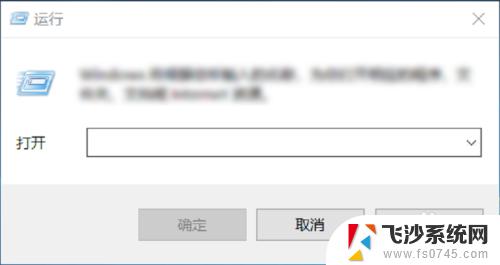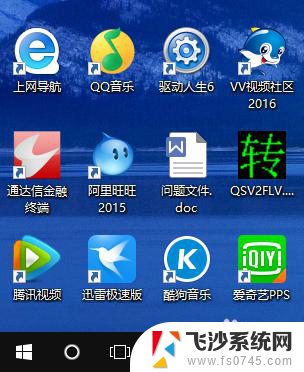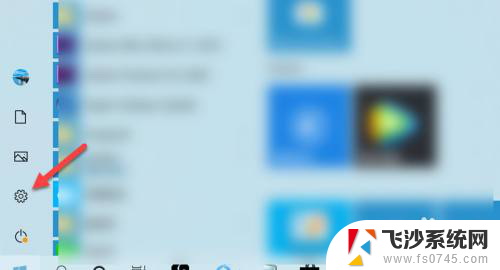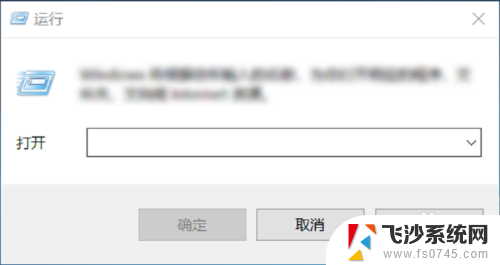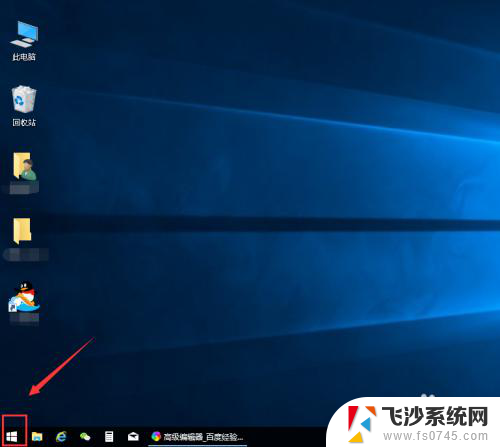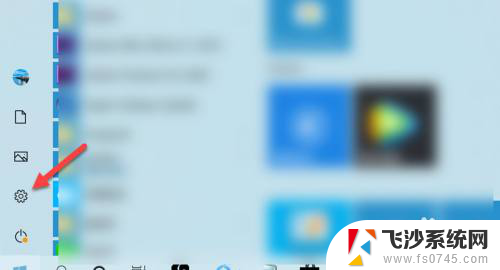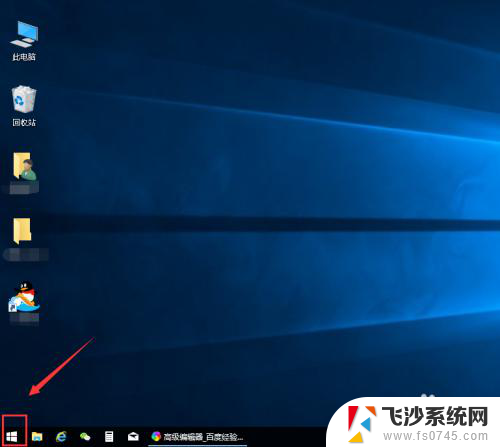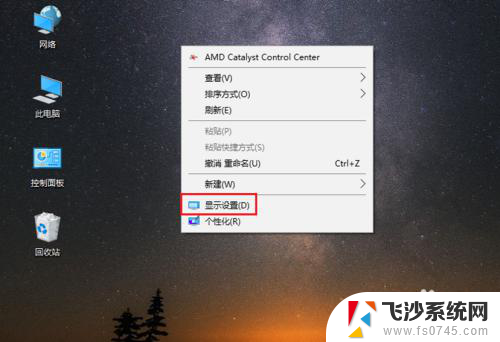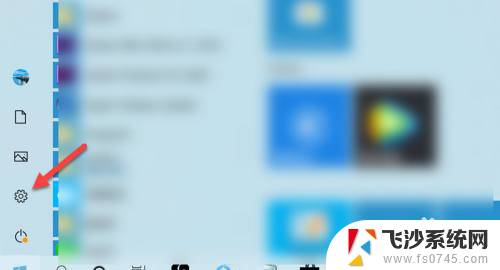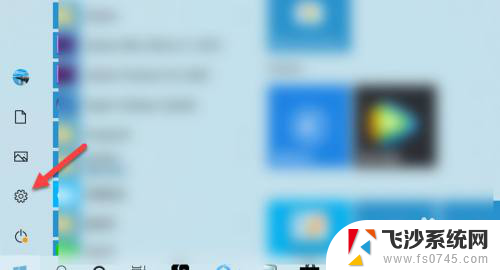电脑怎么修改字体 win10如何更改系统字体
在Win10系统中,修改字体是一项非常简单的操作,用户可以根据自己的喜好和需求,随时更改系统字体以及文字的大小和样式。通过简单的几步操作,就可以让整个系统的字体焕然一新。想要修改字体,只需要打开设置选项,然后选择个性化和字体,在这里就可以轻松地更改系统字体。通过这种方式,用户可以个性化定制自己喜欢的字体,让整个系统看起来更加个性化和舒适。
方法如下:
1.我们同时按住win+R组合键,调出运行窗口。
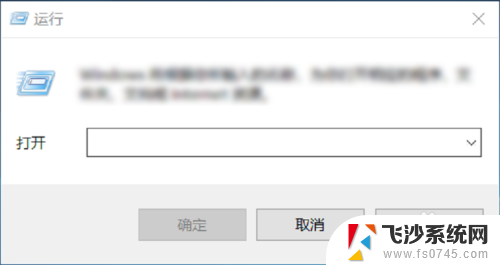
2.
然后在输入界面输入control,进入到控制面板,如下图所示。
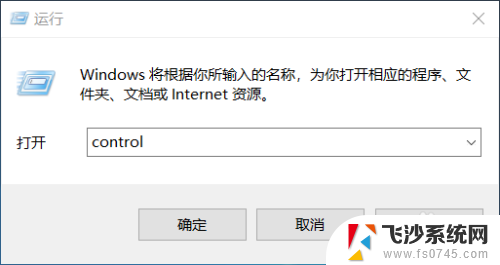
3.进入到控制面板后,选择“外观和个性化”选项,如下图所示。
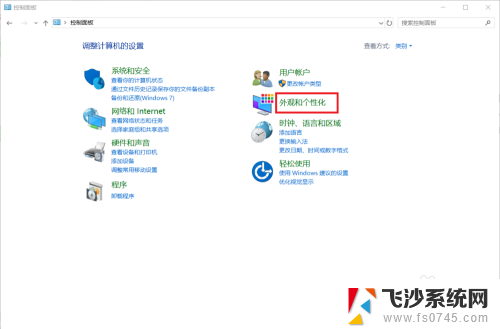
4.在外观和个性化设置中选择“字体”选项即可选择自己喜欢的字体啦!如下图所示。
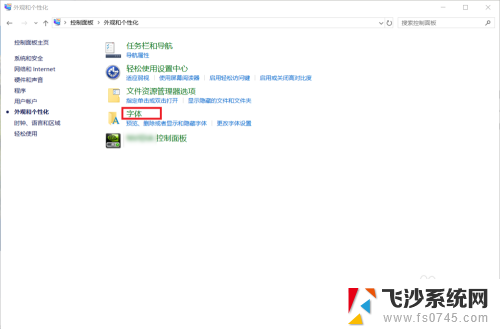
5.大家在“预览、删除或显示和隐藏计算机上安装的字体”下可以看到有很多的字体,大家选择自己喜欢的双击即可选择啦!

6.如果这么多字体中还是没有大家喜欢的字体的话,大家还可以选择左边的“下载所有语言的字体”来获取更多的字体。
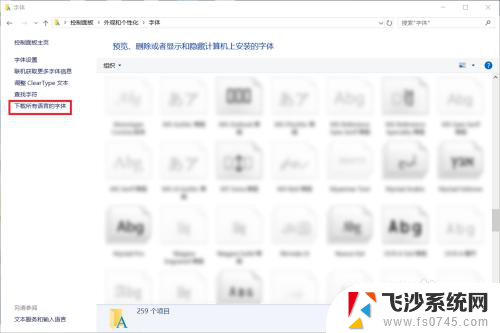
7.到这里,Windows系统下设置字体的方法就介绍完了。如果大家觉得有帮助,别忘了给我点赞投票啊!大家的关注才是我分享的动力哦!
以上是关于如何修改字体的全部内容,如果你遇到这种情况,你可以根据这些操作来解决问题,非常简单和快速。